Insbesondere bei sensiblen Daten zu unseren Bankkonten oder dem Arbeitsplatz erhalten wir häufig passwortgeschützte PDF-Dateien. Es kann ziemlich ärgerlich sein, da sie im Allgemeinen mit schwer zu merkenden Long-Tail-Passwörtern einhergehen. Dies macht es schwierig, leicht darauf zuzugreifen.
Wenn Sie also erfahren möchten, wie Sie das Passwort aus Ihrer PDF-Datei auf iPhone und iPad entfernen können, sind Sie in diesem Artikel genau richtig. Fangen wir an!
So entfernen Sie den Passwortschutz von PDF-Dateien auf iPhone und iPad
Es gibt keine direkte Möglichkeit, Ihr PDF-Passwort auf Ihrem iPhone oder iPad zu entfernen. Dafür gibt es jedoch mehrere Apps von Drittanbietern.
Ich habe mehrere Apps ausprobiert und die beste Option für Sie gefunden! Apps wie Adobe Acrobat Reader und PDF Export erledigen die Arbeit für Sie. PDF Element ist jedoch am einfachsten. Daher werde ich es verwenden, um zu veranschaulichen, wie Sie Ihre PDF-Passwörter entfernen können.
Führen Sie nach der Installation von PDF Element aus dem App Store die folgenden Schritte aus.
- Öffnen Sie PDF-Element auf dem iPhone.
- Tippen Sie auf Zustimmen um die App zu verwenden.
Der Abschnitt Dateien wird eingeblendet.
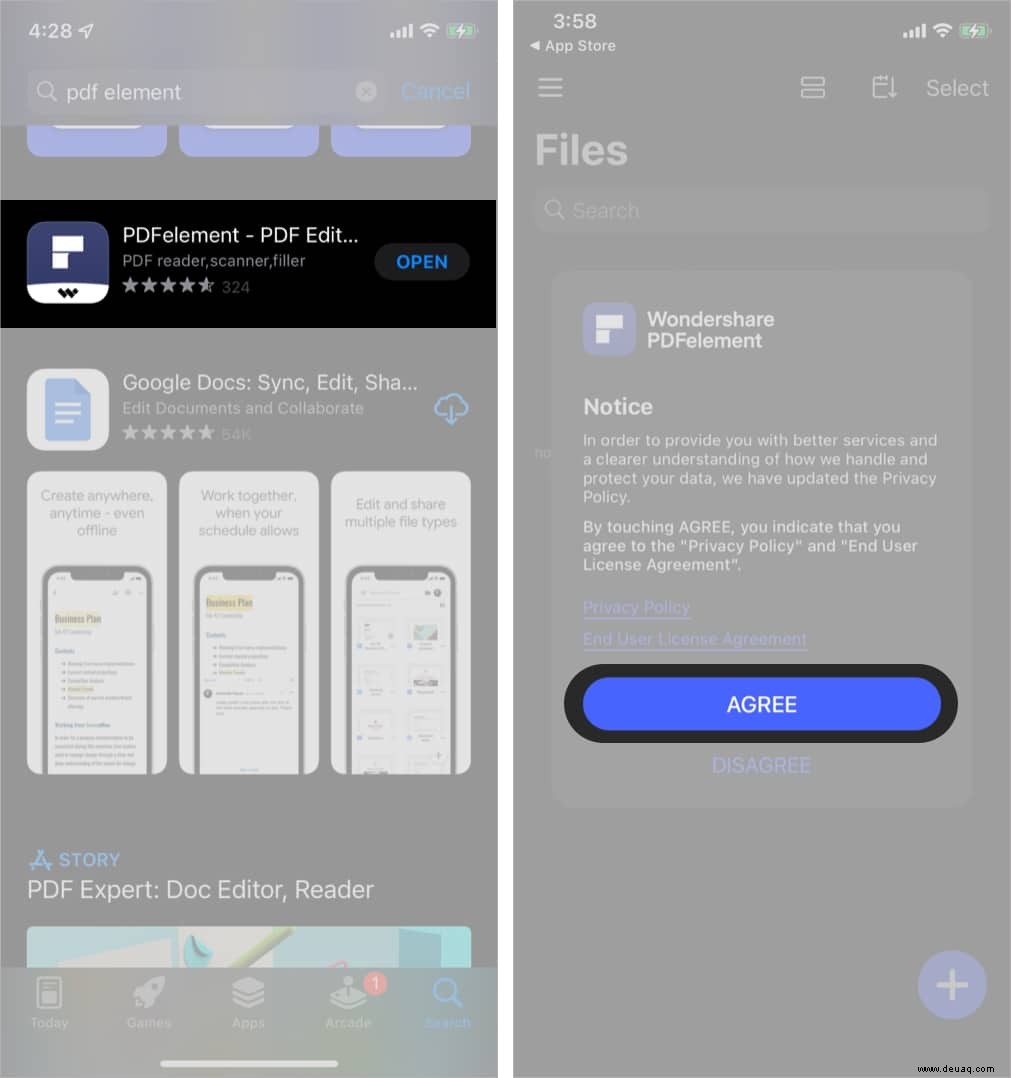
- Tippen Sie auf das +-Symbol um die gewünschte Datei auszuwählen, um sie in die App zu importieren.
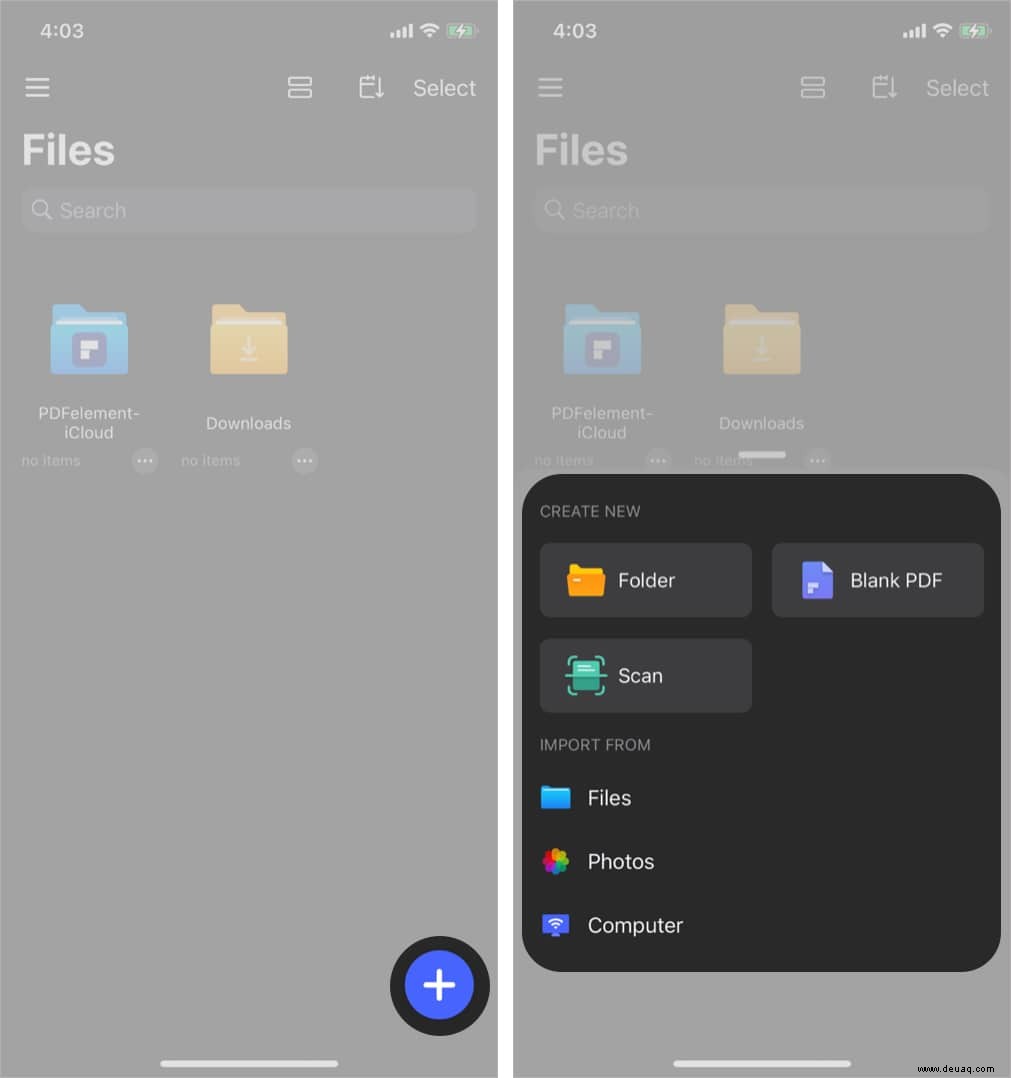
- Öffnen Sie die Datei und geben Sie das Passwort ein um das Dokument zu entsperren.
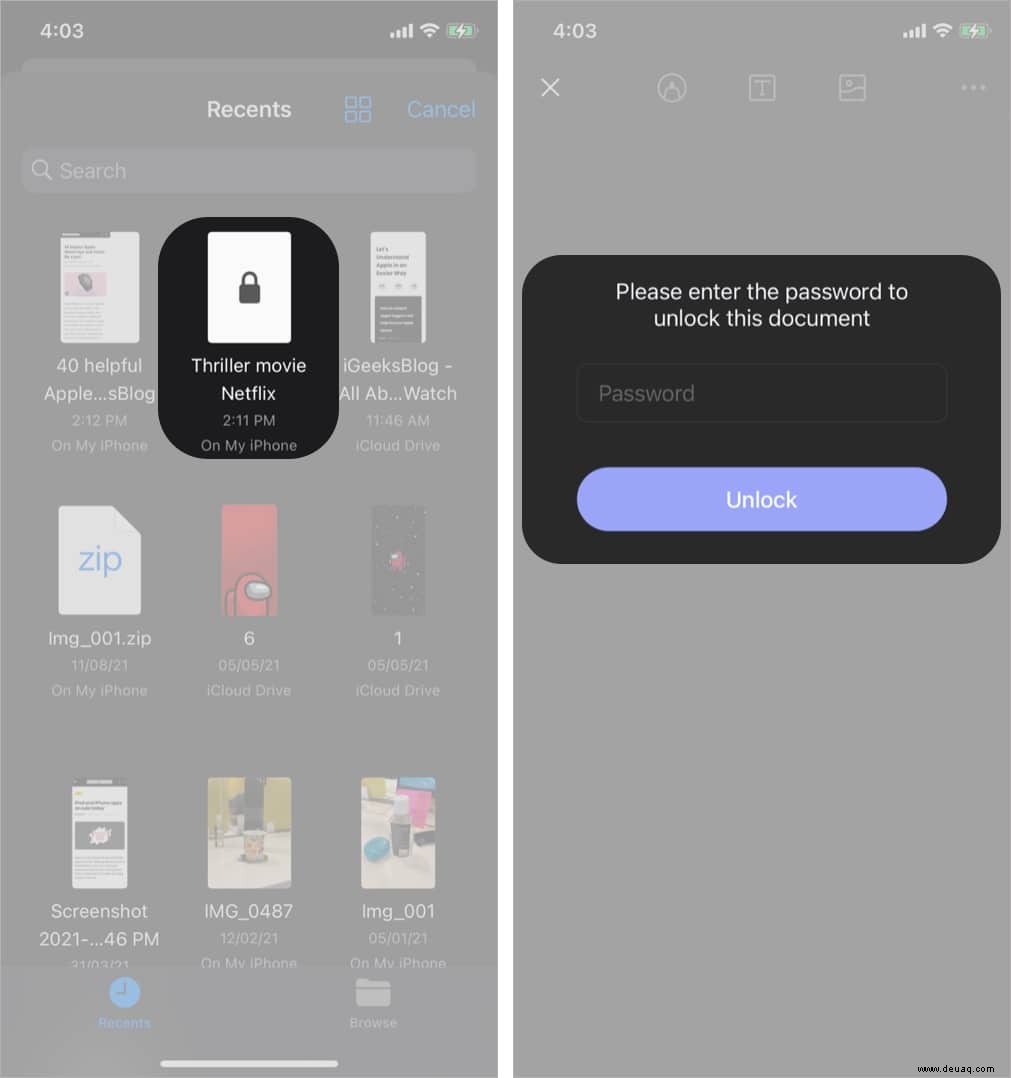
- Tippen Sie auf drei Punkte oben rechts auf dem Bildschirm.
- Tippen Sie auf Passwort entfernen.
- Eine Meldung, die besagt:Passwort erfolgreich entfernt wird angezeigt.
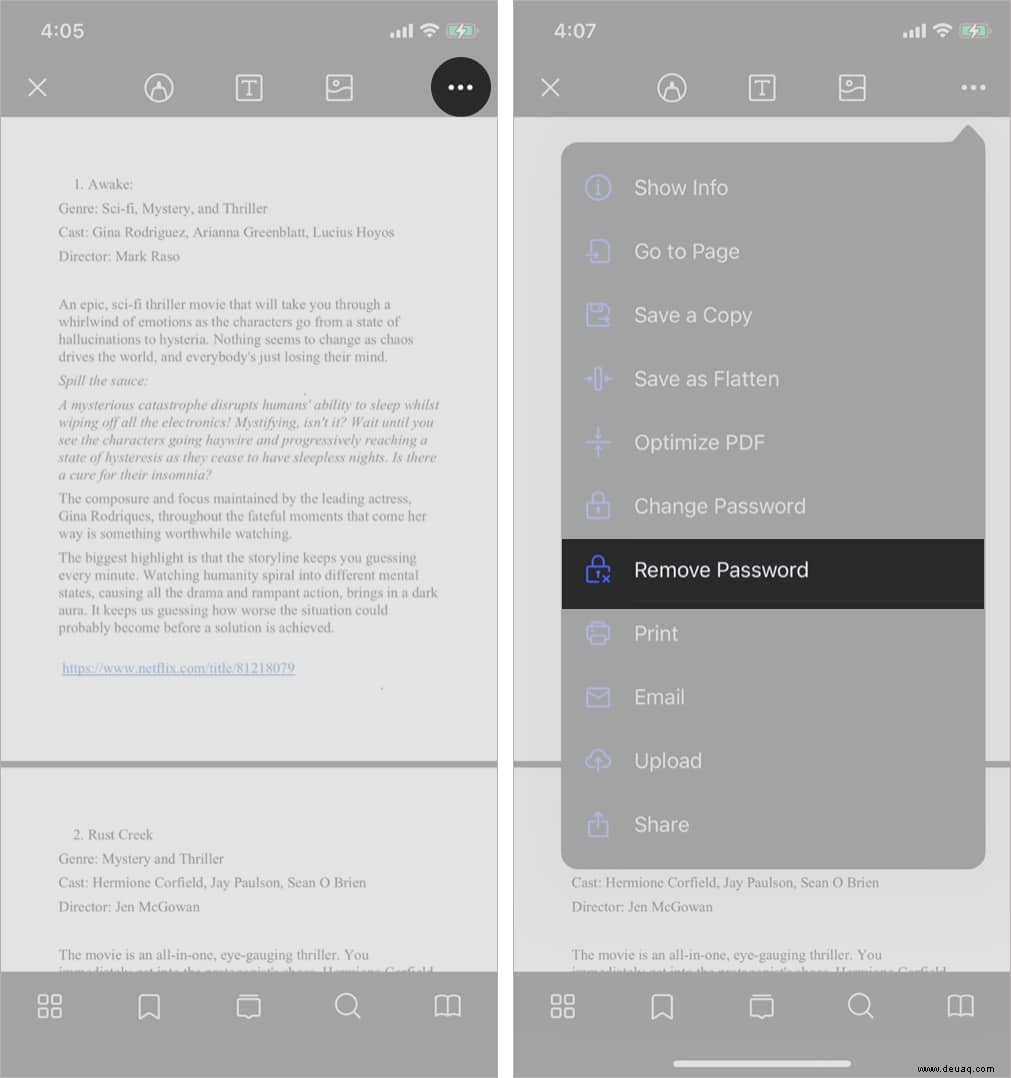
Anstatt das Passwort zu entfernen, können Sie es einfach ändern, um das Dokument griffbereit zu haben und gleichzeitig zu verhindern, dass andere darauf zugreifen!
So ändern Sie Ihr PDF-Passwort auf dem iPhone oder iPad
- Tippen Sie auf das +-Symbol um die gewünschte Datei auszuwählen, um sie in die App zu importieren.
Öffnen Sie die Datei und geben Sie das Passwort einmal ein, um das Dokument zu entsperren. - Tippen Sie auf drei Punkte oben rechts auf dem Bildschirm.
- Tippen Sie auf Passwort ändern Möglichkeit.
- Geben Sie das neue Passwort ein und tippen Sie auf Ändern .
- Eine Meldung mit der Aufschrift Passwort erfolgreich geändert wird auftauchen.
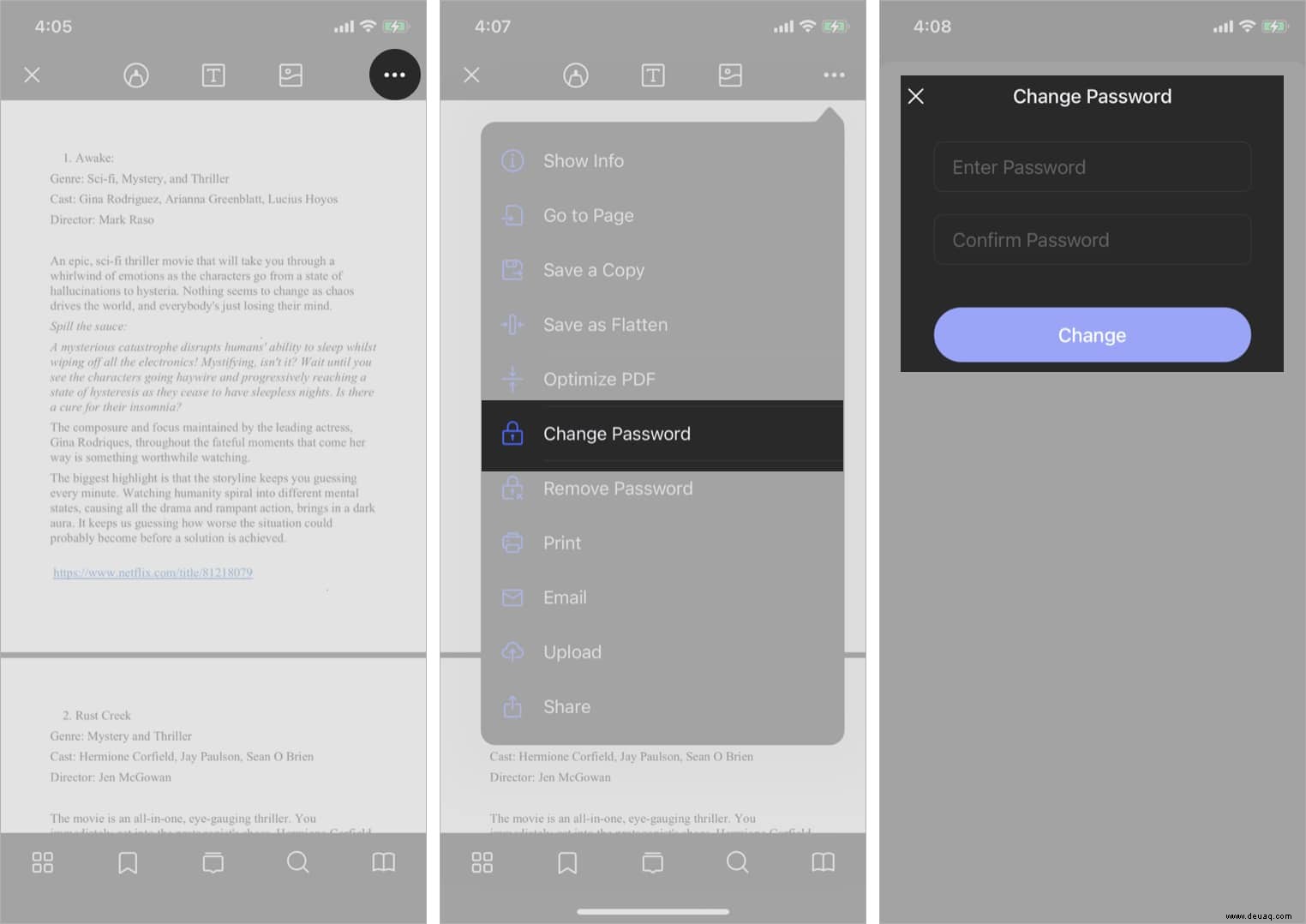
Das ist es! Sie haben Ihr PDF-Dateikennwort erfolgreich geändert.
So entfernen und ändern Sie das PDF-Passwort auf dem iPhone oder iPad und greifen ganz einfach ohne zeitraubende Passworteingabe auf die PDF-Datei zu. Sie können Ihr Passwort jederzeit ändern, zurücksetzen und entfernen.
Haben Sie diesbezügliche Fragen? Teilen Sie sie unten in den Kommentaren!
Weitere Artikel zu Dokumenten lesen:
- Beste PDF-Editoren für das iPhone
- So führen Sie PDFs auf iPhone und iPad zusammen
- So konvertieren Sie Fotos auf iPhone und iPad in PDF (3 Wege)